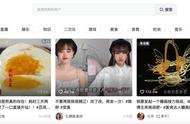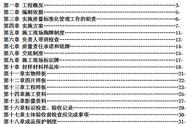在Windows更新屏幕上,你可以看到是否有任何更新可供下载。如果有,请选择下载并全部安装。
页面顶部的状态现在将有一个绿色勾号,并显示消息“你使用的最新版本”。
5、Windows将检查更新

选择“全部下载并安装”选项后,Windows 11将检查更新。在执行此操作时,你不需要采取任何操作。根据更新的数量,这个阶段可能需要一段时间,但在检查时,你仍然可以照常使用设备。
6、重新启动计算机

Windows 11显示正在下载的更新列表,并显示下载进度。完成这些操作后,你需要重新启动设备。
如果你想立即重新启动设备,只需选择“立即重新启动”选项即可。但是,如果你正在处理某个问题,不想立即重新启动设备,请选择“立即重新启动”旁边的向下箭头图标,然后单击“计划重新启动”。
如何检查是否已安装Windows更新一旦你的设备重新启动,你的更新就完成了,你不需要做任何进一步的事情。
然而,如果你想确认更新是否成功,有几种方法可以做到这一点。
1、重新启动后检查更新--Windows更新主页

第一种方法是在Windows更新页面上检查状态。以与前面步骤相同的方式导航回此页面。
页面顶部的状态现在将有一个绿色勾号,并显示消息“你使用的最新版本”。
2、重新启动后检查更新--单个更新